模型取取
- 类型:图像处理
- 大小:0.06M
- 平台:WinAll
- 语言:简体中文
- 版本:1.0
- 时间:2022-09-06 19:55

模型取取官方版是一款高效、专业实用的3D模型提取工具,通常提取模型的做法非常耗时,要经过指定贴图,光域网,代理的路径等处理。而这款模型取取,可以大大提高大家的工作效率!

模型取取安装方法
Maxscrips->run scrips运行脚本后 脚本已经可以是用了
为脚本命令在工具栏上创建一个按钮或菜单位置,方法如下:
Customize----->Customize User Interface 的 Toolsbar标签 Category下来菜单下一般能找到你的脚本,选择它 Action框里会有你的脚本 可以拖到到工具条上。
同样的方式 你也可以在Quads标签下加到右键菜单里 或 在Menus标签下操作加到任一个主菜单里。
模型取取使用方法
将模型取取拖入主程序(如3D MAX)
第一步,框选要取出的模型,可以连光域网,代理一起选中
第二步,在你的制作场景中粘贴模型
说明,粘贴后的模型不会丢失材质、灯光、代理
模型取取使用说明
打开3ds max软件,并创建如下图所示的场景。
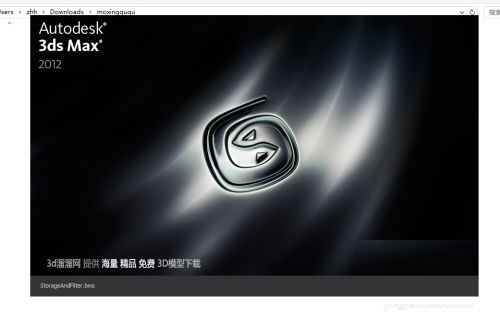

将下载的脚本拖拽到场景中去,如下图所示,弹出【模型取取】窗口。
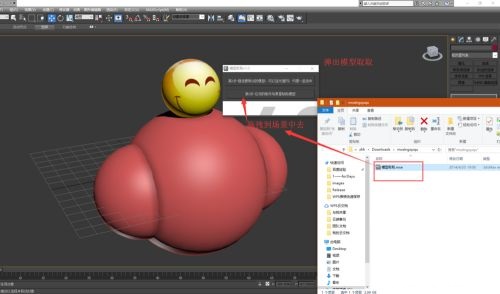
输入鼠标框选中您需要的模型,并点击下图所示的【第一步-...】,此时已经复制了您选中的内容。
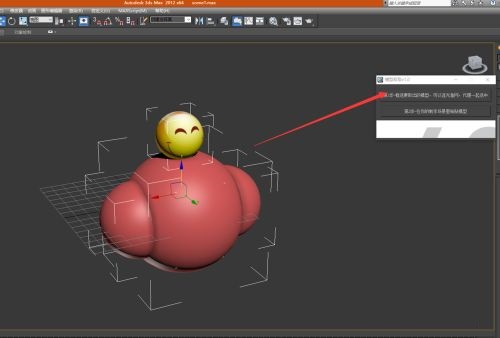
重新打开一个max软件(开始->点击软件【图标】),并为场景创建一个模型(用于区分场景),如下图所示。
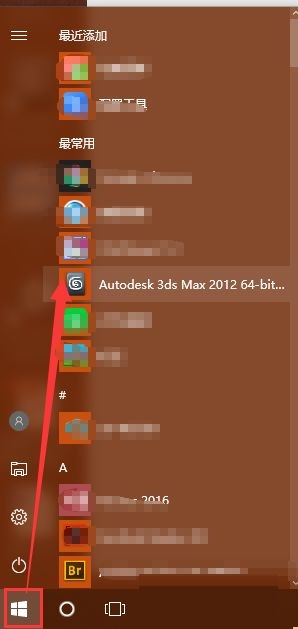
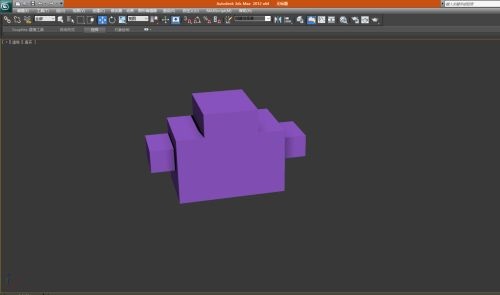
同样将步骤一中下载的脚本文件拖拽到新建的场景中了,如下所示,点击【第2步...】.如果遇到弹窗提醒的话(图中所示),请先保存您的场景文件再进行上述操作。
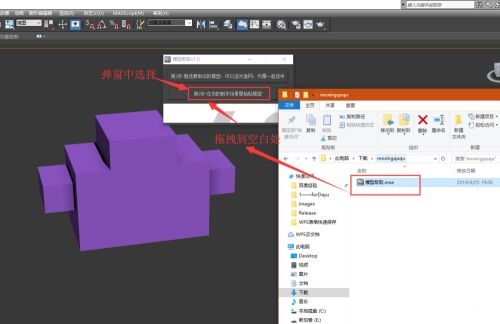
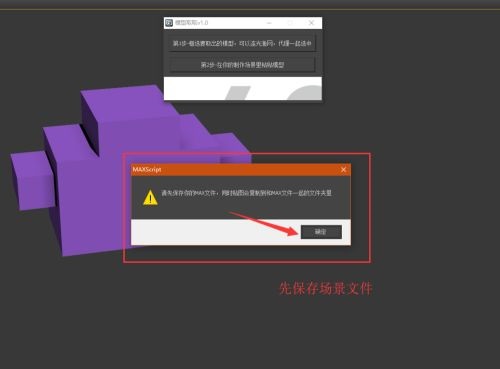
最终复制模型、贴图、材质或者光渔网、代理等效果如下图所示。
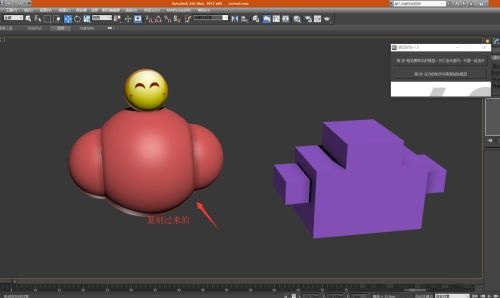
模型取取更新日志
1. 优化的脚步从未停止!
2. 更多小惊喜等你来发现~
硕网推荐
模型取取专业、操作简单、功能强大,软件届的翘楚之一,欢迎大家下载,本站还提供{recommendWords}等供您下载。
